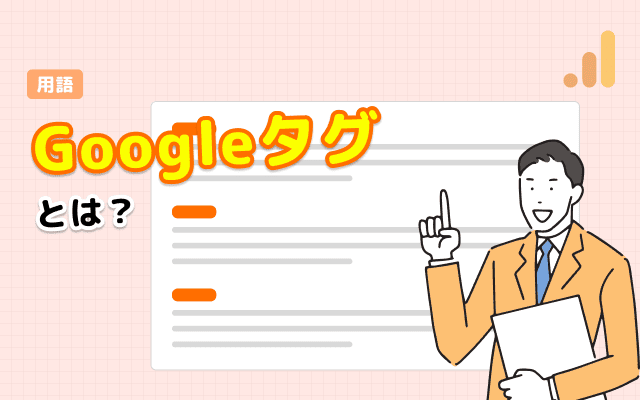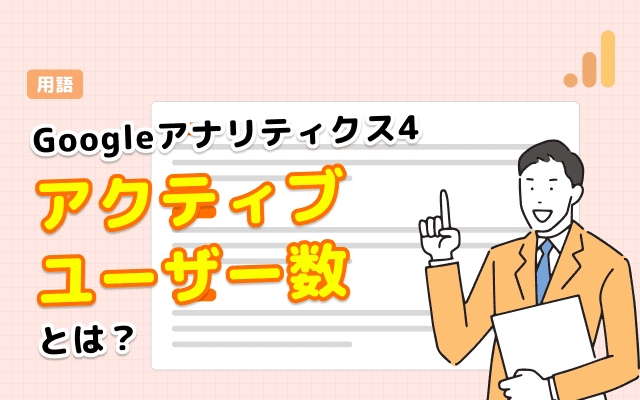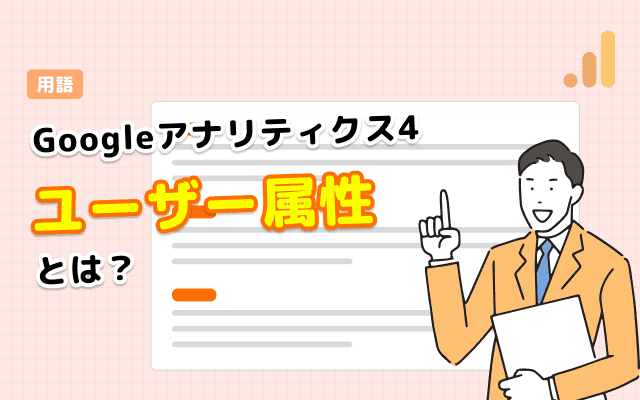Googleアナリティクス4プロパティ(GA4プロパティ)は、収集するアクセスデータを定義する重要な設定です。
この記事では、GA4プロパティの作成、設定方法を解説します。
GA4の基本的なデータの意味、アクセス解析の基本については定期開催のオンラインセミナーで解説しております。GA4を使ったアクセス解析が初めての方はチェックしてみてください。

Googleアナリティクスのプロパティとは?
Googleアナリティクスのプロパティはデータを分析するためのコンテナです。つまり、Webサイトやモバイルアプリのデータが蓄積される場所です。
GA4プロパティは以下のような2つの特徴があります。
- GA4プロパティはリンクのクリックやページの遷移といった「イベント」を条件としてデータを抽出します。
- GA4プロパティはデータストリームと呼ばれる情報源からデータを集めて集計を行います。
- 関連ツール:GA4データを素早く取得できる【アナトミー】
Googleアナリティクスの階層構造
Googleアナリティクスは、アカウント・プロパティ・データストリームの3階層の構造で成り立っています。

それぞれの役割と特徴を解説します。
アカウント
Googleアナリティクスのアカウントは、主にユーザーの権限等を管理するためのものです。つまり、紐づいている全てのプロパティとデータストリームの設定・変更ができます。
一般的にGoogleアナリティクスのアカウントは、1つの企業に1つのアカウントで運用されることが多いですが、企業やサイトの規模によってはその限りではありません。
アカウントの概要や追加方法は、以下の記事で詳しく説明しています。
プロパティ
Googleアナリティクスのプロパティはデータを分析するためのコンテナです。つまり、Webサイトやモバイルアプリのデータが蓄積される場所です。
プロパティはアカウントに紐づいており、1つのアカウントに対して最大2,000個のプロパティを作成できます。
データストリーム
データストリームは、GA4プロパティにおけるアクセスデータの収集源です。つまりは、GA4プロパティのデータソースとなります。
Webサイトのアクセスデータを表す「ウェブデータストリーム」と、アプリのアクセスデータを表す「iOSデータストリーム」「Androidデータストリーム」の3つから構成されます。
トラッキングコードは、データストリームごとに指定します。
GA4の分析や探索レポートに時間を取られていませんか?
生成AIとMCPサーバーを組み合わせれば、複雑な分析も“AIに質問するだけ”で完了。最新のAI分析手法をセミナーでわかりやすく解説します。
- 12/19(金) 13:00~13:45
- 参加費:無料
Googleアナリティクス4プロパティの作成方法
Googleアナリティクス4プロパティの新規作成方法を解説します。
Googleアナリティクスのアカウントは既に存在している前提での解説となります。アカウントの取得方法については以下を参照ください。
プロパティを作成する
- 画面左下の「歯車マーク」をクリックします。
- 画面左上の「作成」ボタンをクリックします。
- 「プロパティ」をクリックします。
※「プロパティ」の作成は管理者権限がないとできません。

プロパティの詳細を登録する
- 「プロパティ名」に任意の名前を入力する。
※ここには「コーポレートサイト」「製品サイト」など任意の名前を入力します。 - 「レポートのタイムゾーン」は日本を選択する。
- 「通貨」は日本円を選択し、[次へ]ボタンを選択します。

次は、ビジネスの説明画面が表示されるので、質問に回答します。
- 「業種」を選択する。
- 「ビジネスの規模」を選択し、[次へ]ボタンを選択します。

次は、ビジネスの目標画面が表示されるので、質問に回答します。
- ビジネスの目標を選択する。

データストリームを作成する
GA4プロパティが作成されると、データストリームを作成する画面が表示されます。

※ここでは「ウェブ」を選択します。
すると、データストリームの設定画面が表示されます。
- 「ウェブサイトのURL」は、分析対象のサイトのURLを入力します。
※httpとhttpsが選択できるので、サイトに合わせて選択します。 - 「ストリーム名」は任意の名前を入力します。
- [ストリームを作成]ボタンを押すと、Webデータストリームが作成されます。

サーチコンソールと連携する
GA4のプロパティはGoogleサーチコンソールと連携できます。
設定するには、サーチコンソール プロパティのサイト管理者であり、尚且つGA4プロパティの管理者である必要があります。
GA4の管理画面にある「Search Consoleのリンク」を選択したあと、リンクの設定画面で、指示に従ってGoogleサーチコンソールを連携してください。

Google サーチコンソールの登録方法については、以下を参照してみてください。
プロパティを移行する
頻繁に発生することではありませんが、アカウント間でGoogleアナリティクスのプロパティを移行する場合があります。
Googleアナリティクスのプロパティを移行するには、作業担当のユーザーが、移行元と移行先、両方のアカウントのユーザー管理・編集権限を持っている必要があります。
また、当然ながら移行先のGoogleアナリティクスアカウントがプロパティの上限数に達している場合には、移行が行えません。
移行作業自体は簡単です。
「管理タブ」>「プロパティ」>「プロパティ詳細」に移動します。
プロパティの詳細内にある、「プロパティを移行」をクリックします。

移行先のアカウントを選択し、変更の確認にチェックを入れ[移動を開始]ボタンを選択します。
![行先のアカウントを選択し、変更の確認にチェックを入れ[移動を開始]ボタンを選択](https://blog.siteanatomy.com/wp-content/plugins/lazy-load/images/1x1.trans.gif)
作業は以上です。移行完了までに数分程度かかる場合があるので、移行が完了するまで待っていてください。
プロパティを削除する
不要になったプロパティは削除できます。
プロパティを削除すると、まずはゴミ箱へ送られ、一定の保存期間の後、ゴミ箱から削除されることで、完全に削除されます。
プロパティを誤って削除した場合でも、ゴミ箱に移動してから 35 日以内であれば復元できますが、ゴミ箱からも削除されると、復元できなくなります。
削除は簡単にできるので重要なプロパティを削除しないよう、注意しましょう。
削除の方法は以下の通りです。
「管理タブ」>「プロパティ」>「プロパティ詳細」に移動します。
プロパティの詳細内にある、「ゴミ箱に移動」をクリックします。

[ゴミ箱に移動する]ボタンを選択します。
※移動してから 35 日以内であれば復元できます。
![[ゴミ箱に移動する]ボタンを選択](https://blog.siteanatomy.com/wp-content/plugins/lazy-load/images/1x1.trans.gif)
まとめ
本記事では、Googleアナリティクス4プロパティの概要と作成方法について解説しました。
プロパティの設定はGoogleアナリティクスのデータ取得の肝ですが、一度設定してしまえばなかなか変更しないものです。追加や変更が必要になった時にも対応できるように、しっかり覚えておきましょう。
GA4の基本的なデータの意味、PV数の分析方法については「Googleアナリティクス・サーチコンソールを学ぶ!はじめてのアクセス解析セミナー」で解説しています。
累計参加人数が2000人を超える人気のセミナーです。これからGA4でアクセス解析を始めようと考えている方は、ぜひ参加をご検討ください。